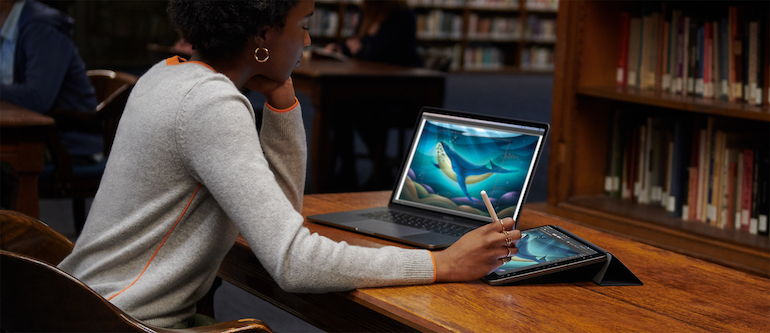S funkcijo Sidecar lahko na iPadu uporabljate nativne aplikacije in macOS aplikacije tretjih oseb, vključno z Adobe Illustrator, Affinity Photo, ZBrush itd.
Če želite uporabljati Sidecar, morate imeti enega od naslednjih Macov: MacBook iz leta 2016 ali novejši, MacBook Air iz leta 2018 ali novejši, MacBook Pro iz leta 2016 ali novejši, Mac mini iz leta 2018 ali novejši.

Če želite Sidecar uporabljati s svojim iPadom, mora tablični računalnik podpirati Apple Pencil prve ali druge generacije. Te vključujejo: 12,9-inčni iPad Pro, 11-inčni iPad Pro, 10,5-inčni iPad Pro, 9,7-inčni iPad Pro, iPad (6. generacije ali novejši), iPad mini (5. generacije), iPad Air (3. generacije).
Kako nastaviti Sidecar na Macu
Za uporabo novega orodja morate najprej aktivirati Sidecar na Macu in iPadu:
- Na Macu kliknite na System Preferences.
- Kliknite na Sidecar.
- Kliknite na Devices pod Connect to.
- V spustnem meniju izberite svoj iPad.
Če svojega iPada ne vidite na seznamu naprav, na katere se lahko povežete, poskusite iPad priključiti v Maca. Upoštevajte, da je Sidecar namenjen delovanju z direktno ožičeno povezavo ali brezžično povezavo prek Bluetootha. Ne deluje z Wi-Fi-jem, kar pomeni, da je razdalja med vašima napravama med uporabo Bluetooth rešitve, omejena. Prav tako morajo biti vaše naprave prijavljene v isti iCloud račun.
Kako nastaviti Sidecar na iPadu
Trenutno sta edini zahtevi za uporabo Sidecar funkcije na iPadu ti, da morata obe napravi uporabljati isti iCloud račun in se povezati ožičeno ali prek Bluetootha. Dodatnih nastavitev za funkcijo Sidecar na iPadu ni.
Prilagodite Sidecar na Macu
Obstajajo različni načini uporabe Sidecar funkcije na Macu. Ti vključujejo odločitev o uporabi stranske vrstice funkcije Sidecar na levi ali desni strani in ali bo prikazan Mac Touch Bar na vrhu ali dnu vašega Maca.
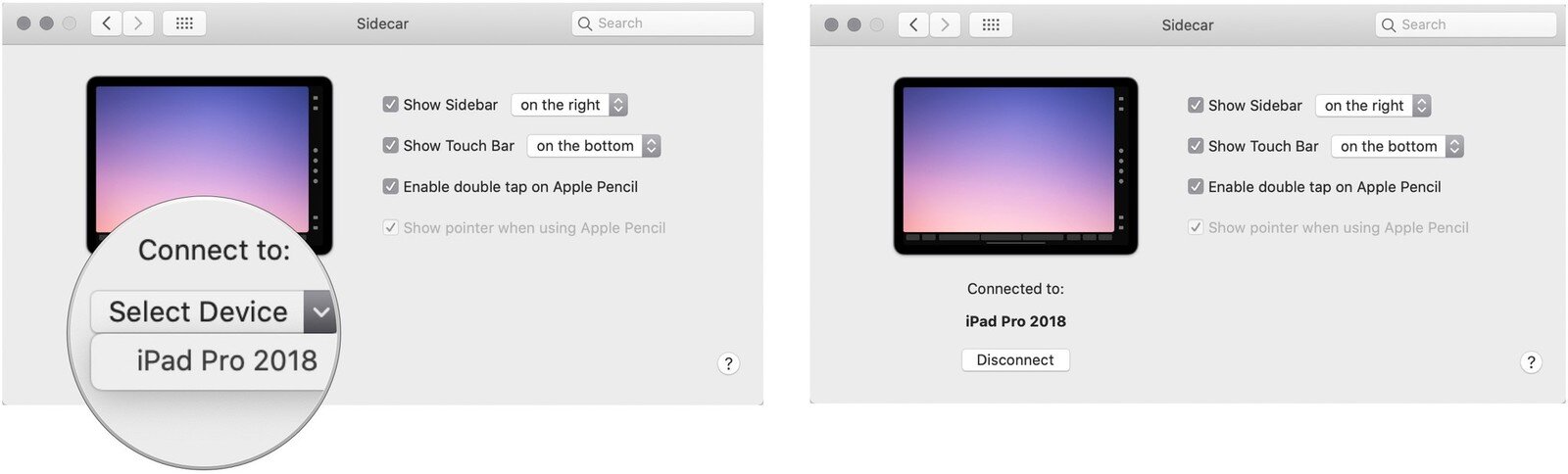
Za prilagajanje:
- Na Macu kliknite na System Preferences.
- Kliknite na Sidecar.
- Označite polje za vklop ali izklop možnosti Show Sidebar.
- Če je možnost Show Sidebar vklopljena, uporabite drsnik, da izberete Left ali Right.
- Označite polje za vklop ali izklop možnosti Show Touch Bar.
- Če je možnost Show Touch Bar vklopljena, uporabite drsnik